win10系统窗口颜色怎么恢复出厂设置
当我们安装完win10系统之后,里面的窗口颜色都是默认的,然而有些用户可能会设置成自己喜欢的窗口颜色,一段时间之后不喜欢了,那么要怎么将窗口颜色恢复出厂设置呢,下面随系统城小编一起来看看具体的恢复方法。
推荐:win10正式版系统下载

1、在桌面空白处单击右键,选择【个性化】按钮;
2、在个性化界面左侧点击【颜色】;

3、在右侧点击【默认蓝色】就变成系统出厂设置的颜色。
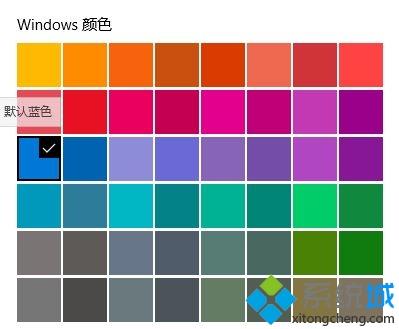
上述就是win10系统窗口颜色怎么恢复出厂设置的详细操作步骤,大家可以按照上面的方法来操作吧。
相关教程:恢复出厂好还是重装好电脑变颜色了如何恢复窗口颜色和外观怎么恢复默认我告诉你msdn版权声明:以上内容作者已申请原创保护,未经允许不得转载,侵权必究!授权事宜、对本内容有异议或投诉,敬请联系网站管理员,我们将尽快回复您,谢谢合作!










